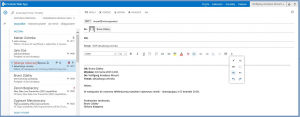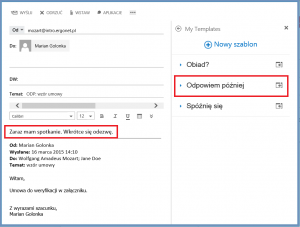Microsoft Exchange 2013 to nowy, ulepszony i uproszczony wygląd interfejsu oraz nowe funkcjonalności ułatwiające zarządzanie wiadomościami e-mail, kalendarzami i firmowymi kontaktami. Największe zmiany dla użytkownika pojawiły się w aplikacji do poczty działającej w przeglądarce czyli Outlook Web App (OWA). W OWA w wersji 2013 użytkownicy, którzy nie mają dostępu do internetu mogą np. korzystać z aplikacji w trybie offline. Ulepszona została obsługa maili, sposób dodawania załączników, pojawiła się przeglądarka zdjęć dołączonych do wiadomości oraz dodatkowe aplikacje rozszerzające możliwości systemu. Zapraszamy użytkowników poczty Exchange 2013 do zapoznania się z krótkim opisem najciekawszych naszym zdaniem nowych funkcji poniżej.
Nowy interfejs OWA w Exchange 2013
OWA 2013 to nowoczesny odświeżony interfejs, wyglądem maksymalnie zbliżony do interfejsu aplikacji wchodzących w skład pakietu Office, przede wszystkim programu pocztowego Outlook 2013.
Interfejs został uproszczony również dlatego aby wygląd aplikacji był jak najbardziej podobny do aplikacji OWA na urządzenia mobilne.
W nowym OWA opcje nawigacji zostały przeniesione do górnego rogu. Teraz aby przełączać się między różnymi typami informacji możesz używać łączy umieszczonych w górnym rogu.
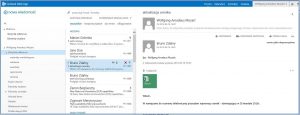
Jedną z ciekawych nowych funkcjonalności OWA w Microsoft Exchange 2013 jest możliwość tworzenia nowej wiadomości lub redagowania odpowiedzi bez potrzeby otwierania jej w nowym oknie.
Oczywiście możliwość tworzenia wiadomości w nowym oknie została nadal zachowana.
Kolejna nowość to przeglądarka zdjęć. Teraz już załączone w wiadomości zdjęcia można swobodnie przejrzeć bez potrzeby zapisywania ich lokalnie i wychodzenia z programu pocztowego.
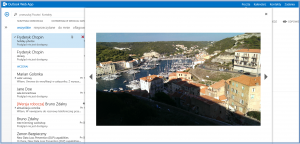
Nowości w obsłudze poczty Microsoft Exchange 2013
Usuwanie wiadomości
Aby usunąć wiadomość e-mail nie trzeba już otwierać dodatkowego menu klikając wybranego maila prawym przyciskiem myszy.
Wystarczy najechać myszką na e-mail, który chcesz usunąć a pojawi się ikona X, którą należy po prostu kliknąć i element zostanie usunięty. W ten sam sposób można również szybko wiadomość oznaczyć flagą.
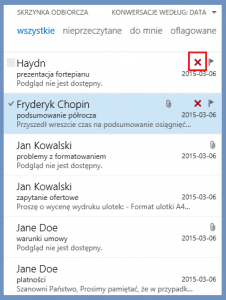
Jeśli użytkownik chce usunąć więcej wiadomości, po zaznaczeniu ich z prawej strony pojawi się lista czynności, które można zastosować: usunięcie, oflagowanie oraz możliwość przeniesienia elementu do innego folderu.
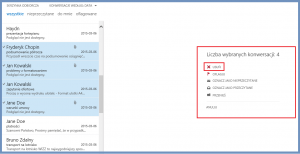
Funkcja „przeciągnij i upuść”
Kolejną nowością w programie Outlook Web App w Exchange 2013 jest możliwość dodawania załaczników przeciągając wybrane pliki do treści wiadomości.
Kopie robocze
Teraz analogicznie jak w programie pocztowym Outlook dla komputerów, aby odnaleźć kopię roboczą jakiejś wiadomości nie trzeba otwierać folderu Wersje robocze. Znacznie szybciej i łatwiej będzie ją można znaleźć na liście wiadomości skrzynki odbiorczej, ponieważ będzie wyraźnie zaznaczona na czerwono.
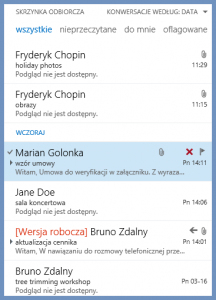
Wyszukiwanie poczty
Outlook Web App 2013 pozwala na szybsze zawężenie i precyzowanie wyników wyszukiwania poprzez wybranie opcji zmiany folderów, które mają być przeszukane oraz przedziału czasu jakiego dotyczy wyszukiwanie.
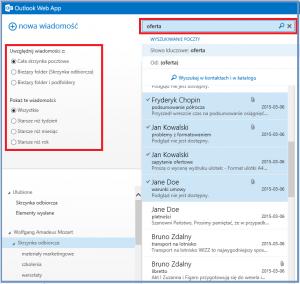
Szybkie filtrowanie wiadomości
Za pomocą jednego kliknięcia możesz przefiltrować wiadomości w skrzynce odbiorcze wg kryteriów: wszystkie, nieprzeczytane, do mnie i oflagowane.
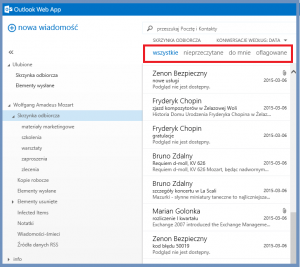
Nowości w kalendarzu konta Exchange 2013
Nakładanie kalendarzy
Po dodaniu dodatkowego kalendarza (np. udostępnionego przez innego użytkownika), kalendarz zostanie automatycznie nałożony na twój kalendarz dzięki czemu będziesz mógł łatwiej sprawdzić dostępność wspólnych terminów i sprawniej planować spotkania i inne wydarzenia w firmie. Każdy kalendarz oznaczony jest innym kolorem, który można zmienić. Jeśli używasz widoku dnia, możesz wyświetlić kalendarze w osobnych kolumnach.
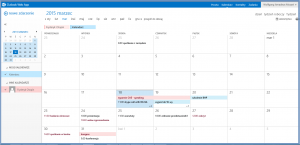
Ulepszony widok miesiąca
Widok miesiąca pokazuje teraz również wpisy bieżącego dnia.
Oprócz tego, na siatce wyświetlana jest największa możliwa liczba elementów określana w oparciu o rozmiar ekranu, a także liczba informująca o liczbie elementów, które nie są wyświetlane dla określonego dnia.
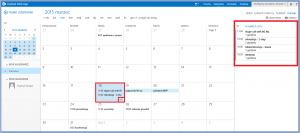
Podgląd szczegółów terminu w kalendarzu
W kalendarzu programu Outlook Web App po kliknięciu dowolnego wpisu można uzyskać podgląd szczegółów terminu. Wyświetli się wówczas okienko szczegółów oraz przyciski pozwalające na edycję wpisu lub jego usunięcie. Jeśli wpis klikniesz dwukrotnie otworzy się pełna karta wpisu zawierająca wszystkie informacje nt. terminu.
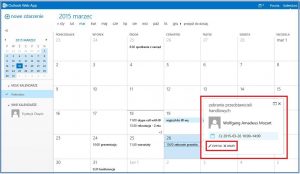
Praca w trybie offline
Użytkownikom, którzy często podróżują i niestety nie zawsze mają połączenie z Internetem, Outlook Web App 2013 daje możliwość pracy w trybie offline.
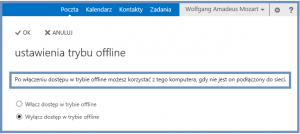
W trybie offline w zasadzie możliwe jest wykonywanie większości czynności, które dostępne są w pracy online, czyli można: przeczytać wiadomość, przeglądać i edytować wpisy w kalendarzu, odpowiadać na zaproszenia na spotkania, przeglądać i edytować kontakty.
Można również odpowiedzieć na wiadomość i ją „wysłać” – wiadomości „wysłane” będą przechowywane w skrzynce nadawczej i zostaną wysłane w chwili połączenia z Internetem. Generalnie wszystkie zmiany dokonane offline zostaną zsynchronizowane z serwerem po tym jak komputer zostanie połączony z siecią.
Użytkownicy, którzy chcą pracować offline muszą jednak pamiętać o tym, że dostęp offline możliwy jest w najnowszych wersjach przeglądarek IE 10, Safari 5, Chrome 18 oraz nowszych. Poza tym, dostęp w trybie offline musi być włączony na każdym komputerze, na którym chcemy korzystać z aplikacji Outlook Web App bez połączenia z Internetem.
Podłączanie całej skrzynki udostępnionej
Tę funkcjonalność OWA 2013 szczególnie docenią użytkownicy kont Exchange 2013, którzy korzystają tylko i wyłącznie z poczty przez przeglądarkę. Do tej pory aplikacja Outlook Web App pozwalała na podłączanie tylko skrzynki odbiorczej innego użytkownika, teraz w programie Outlook Web App można mieć dostęp również do pozostałych folderów: elementów wysłanych, wersji roboczych, elementów usuniętych oraz notatek.
Widok skrzynki udostępnionej w OWA – Exchange 2010:
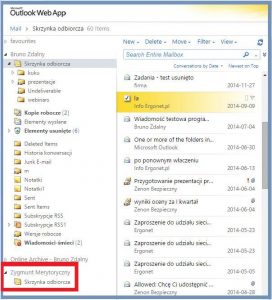
Widok skrzynki udostępnionej w OWA – Exchange 2013:
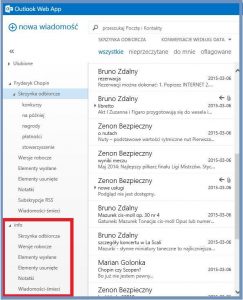
Aplikacje w programie Outlook Web App
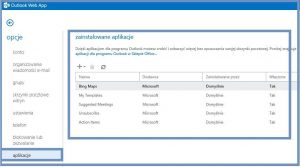
Program Outlook Web App w wersji 2013 pozwala na korzystanie z dodatkowych aplikacji poszerzających funkcjonalność konta pocztowego. Dostępne aplikacje to: Moje szablony, Mapy Bing, Rezygnacja ze subskrypcji oraz Sugerowane kontakty.
Aplikacje uruchamiane są automatycznie czasie tworzenia jakiegoś elementu poczty Exchange, np. nowej wiadomosci jak to sie dzieje w przypadku pluginu Moje szablony.
Więcej informacji na temat Microsoft Exchange 2013 można znaleźć na stronach Microsoft Technet.